linux配置ntp时钟源
(一)确认ntp的安装
1)确认是否已安装ntp
命令rpm –qa | grep ntp
若只有ntpdate而未见ntp,则需删除原有ntpdate。如:
ntpdate-426p5-22el7_0x86_64
fontpackages-filesystem-144-8el7noarch
python-ntplib-032-1el7noarch
2)删除已安装ntp
命令yum –y remove ntpdate-426p5-22el7x86_64
3)重新安装ntp
命令yum –y install ntp
(二)配置ntp服务
1)修改所有节点的/etc/ntpconf
命令vi /etc/ntpconf
内容
restrict 19216863 nomodify notrap nopeer noquery //当前节点IP地址
restrict 19216862 mask 2552552550 nomodify notrap //集群所在网段的网关(Gateway),子网掩码(Genmask)
2)选择一个主节点,修改其/etc/ntpconf
命令vi /etc/ntpconf
内容在server部分添加一下部分,并注释掉server 0 ~ n
server 12712710
Fudge 12712710 stratum 10
3)主节点以外,继续修改/etc/ntpconf
命令vi /etc/ntpconf
内容在server部分添加如下语句,将server指向主节点。
server 19216863
Fudge 19216863 stratum 10
===修改前===
image
===修改后===
节点1(19216863):
image
节点2(19216864):
image
节点3(19216865):
image
(三)启动ntp服务、查看状态
1)启动ntp服务
命令service ntpd start
2)查看ntp服务器有无和上层ntp连通
命令ntpstat
image
查看ntp状态时,可能会出现如下所示情况
① unsynchronised time server re-starting polling server every 8 s
image
② unsynchronised polling server every 8 s
image
这种情况属于正常,ntp服务器配置完毕后,需要等待5-10分钟才能与/etc/ntpconf中配置的标准时间进行同步。
等一段时间之后,再次使用ntpstat命令查看状态,就会变成如下正常结果:
image
3)查看ntp服务器与上层ntp的状态
命令ntpq -p
image
remote:本机和上层ntp的ip或主机名,“+”表示优先,“”表示次优先
refid:参考上一层ntp主机地址
st:stratum阶层
when:多少秒前曾经同步过时间
poll:下次更新在多少秒后
reach:已经向上层ntp服务器要求更新的次数
delay:网络延迟
offset:时间补偿
jitter:系统时间与bios时间差
4)查看ntpd进程的状态
命令watch "ntpq -p"
终止按 Ctrl+C 停止查看进程。
image
第一列中的字符指示源的质量。星号 ( ) 表示该源是当前引用。
remote:列出源的 IP 地址或主机名。
when:指出从轮询源开始已过去的时间(秒)。
poll:指出轮询间隔时间。该值会根据本地时钟的精度相应增加。
reach:是一个八进制数字,指出源的可存取性。值 377 表示源已应答了前八个连续轮询。
offset:是源时钟与本地时钟的时间差(毫秒)。
(四)设置开机启动
命令chkconfig ntpd on
(五)从其他博客的一些参考摘录
===/etc/ntpconf 配置内容===
[
复制代码
](javascript:void(0); "复制代码")
<pre style="margin: 0px; padding: 0px; white-space: pre-wrap; word-wrap: break-word; font-family: "Courier New" !important; font-size: 12px !important;"># 1 先处理权限方面的问题,包括放行上层服务器以及开放局域网用户来源:
restrict default kod nomodify notrap nopeer noquery <==拒绝 IPv4 的用户
restrict -6 default kod nomodify notrap nopeer noquery <==拒绝 IPv6 的用户
restrict 22013015871 <==放行 tockstdtimegovtw 进入本 NTP 的服务器
restrict 5912419683 <==放行 tickstdtimegovtw 进入本 NTP 的服务器
restrict 5912419684 <==放行 timestdtimegovtw 进入本 NTP 的服务器
restrict 127001 <==底下两个是默认值,放行本机来源
restrict -6 ::1 restrict 1921681000 mask 2552552550 nomodify <==放行局域网用户来源,或者列出单独IP
2 设定主机来源,请先将原本的 [0|1|2]centospoolntporg 的设定批注掉:
server 22013015871 prefer <==以这部主机为最优先的server
server 5912419683 server 5912419684 # 3默认的一个内部时钟数据,用在没有外部 NTP 服务器时,使用它为局域网用户提供服务:
server 12712710 # local clock
fudge 12712710 stratum 10 # 4预设时间差异分析档案与暂不用到的 keys 等,不需要更动它:
driftfile /var/lib/ntp/drift
keys /etc/ntp/keys </pre>
[
复制代码
](javascript:void(0); "复制代码")
===restrict选项格式===
restrict [ 客户端IP ] mask [ IP掩码 ] [参数]
“客户端IP” 和 “IP掩码” 指定了对网络中哪些范围的计算机进行控制,如果使用default关键字,则表示对所有的计算机进行控制,参数指定了具体的限制内容,常见的参数如下:
◆ ignore:拒绝连接到NTP服务器
◆ nomodiy: 客户端不能更改服务端的时间参数,但是客户端可以通过服务端进行网络校时。
◆ noquery: 不提供客户端的时间查询
◆ notrap: 不提供trap远程登录功能,trap服务是一种远程时间日志服务。
◆ notrust: 客户端除非通过认证,否则该客户端来源将被视为不信任子网 。
◆ nopeer: 提供时间服务,但不作为对等体。
◆ kod: 向不安全的访问者发送Kiss-Of-Death报文。
===server选项格式===
server host [ key n ] [ version n ] [ prefer ] [ mode n ] [ minpoll n ] [ maxpoll n ] [ iburst ]
其中host是上层NTP服务器的IP地址或域名,随后所跟的参数解释如下所示:
◆ key: 表示所有发往服务器的报文包含有秘钥加密的认证信息,n是32位的整数,表示秘钥号。
◆ version: 表示发往上层服务器的报文使用的版本号,n默认是3,可以是1或者2。
◆ prefer: 如果有多个server选项,具有该参数的服务器有限使用。
◆ mode: 指定数据报文mode字段的值。
◆ minpoll: 指定与查询该服务器的最小时间间隔为2的n次方秒,n默认为6,范围为4-14。
◆ maxpoll: 指定与查询该服务器的最大时间间隔为2的n次方秒,n默认为10,范围为4-14。
◆ iburst: 当初始同步请求时,采用突发方式接连发送8个报文,时间间隔为2秒。
===查看网关方法===
命令1route -n
命令2ip route show
命令3netstat -r
===层次(stratum)===
stratum根据上层server的层次而设定(+1)。
对于提供network time service provider的主机来说,stratum的设定要尽可能准确。
而作为局域网的time service provider,通常将stratum设置为10
image
0层的服务器采用的是原子钟、GPS钟等物理设备,stratum 1与stratum 0 是直接相连的,
往后的stratum与上一层stratum通过网络相连,同一层的server也可以交互。
ntpd对下层client来说是service server,对于上层server来说它是client。
ntpd根据配置文件的参数决定是要为其他服务器提供时钟服务或者是从其他服务器同步时钟。所有的配置都在/etc/ntpconf文件中。
[上传失败(image-f2dcb9-1561634142658)]
===注意防火墙屏蔽ntp端口===
ntp服务器默认端口是123,如果防火墙是开启状态,在一些操作可能会出现错误,所以要记住关闭防火墙。ntp采用的时udp协议
sudo firewall-cmd --zone=public --add-port=123/udp --permanent
===同步硬件时钟===
ntp服务,默认只会同步系统时间。
如果想要让ntp同时同步硬件时间,可以设置/etc/sysconfig/ntpd文件,
在/etc/sysconfig/ntpd文件中,添加SYNC_HWCLOCK=yes这样,就可以让硬件时间与系统时间一起同步。
允许BIOS与系统时间同步,也可以通过hwclock -w 命令。
===ntpd、ntpdate的区别===
下面是网上关于ntpd与ntpdate区别的相关资料。如下所示所示:
使用之前得弄清楚一个问题,ntpd与ntpdate在更新时间时有什么区别。
ntpd不仅仅是时间同步服务器,它还可以做客户端与标准时间服务器进行同步时间,而且是平滑同步,
并非ntpdate立即同步,在生产环境中慎用ntpdate,也正如此两者不可同时运行。
时钟的跃变,对于某些程序会导致很严重的问题。
许多应用程序依赖连续的时钟——毕竟,这是一项常见的假定,即,取得的时间是线性的,
一些操作,例如数据库事务,通常会地依赖这样的事实:时间不会往回跳跃。
不幸的是,ntpdate调整时间的方式就是我们所说的”跃变“:在获得一个时间之后,ntpdate使用settimeofday(2)设置系统时间,
这有几个非常明显的问题:
一这样做不安全。
ntpdate的设置依赖于ntp服务器的安全性,攻击者可以利用一些软件设计上的缺陷,拿下ntp服务器并令与其同步的服务器执行某些消耗性的任务。
由于ntpdate采用的方式是跳变,跟随它的服务器无法知道是否发生了异常(时间不一样的时候,唯一的办法是以服务器为准)。
二这样做不精确。
一旦ntp服务器宕机,跟随它的服务器也就会无法同步时间。
与此不同,ntpd不仅能够校准计算机的时间,而且能够校准计算机的时钟。
三这样做不够优雅。
由于是跳变,而不是使时间变快或变慢,依赖时序的程序会出错
(例如,如果ntpdate发现你的时间快了,则可能会经历两个相同的时刻,对某些应用而言,这是致命的)。
因而,唯一一个可以令时间发生跳变的点,是计算机刚刚启动,但还没有启动很多服务的那个时候。
其余的时候,理想的做法是使用ntpd来校准时钟,而不是调整计算机时钟上的时间。
NTPD在和时间服务器的同步过程中,会把BIOS计时器的振荡频率偏差——或者说Local Clock的自然漂移(drift)——记录下来。
这样即使网络有问题,本机仍然能维持一个相当精确的走时。
===国内常用NTP服务器地址及IP===
2107214544 (国家授时中心服务器IP地址)
133100118 日本 福冈大学
time-anistgov 12961528 NIST, Gaithersburg, Maryland
time-bnistgov 12961529 NIST, Gaithersburg, Maryland
time-atimefreqbldrdocgov 1321634101 NIST, Boulder, Colorado
time-btimefreqbldrdocgov 1321634102 NIST, Boulder, Colorado
time-ctimefreqbldrdocgov 1321634103 NIST, Boulder, Colorado
utcnistcoloradoedu 12813814044 University of Colorado, Boulder
timenistgov 1924324418 NCAR, Boulder, Colorado
time-nwnistgov 131107110 Microsoft, Redmond, Washington
nist1symmetricomcom 69259613 Symmetricom, San Jose, California
nist1-dcglasseycom 216200938 Abovenet, Virginia
nist1-nyglasseycom 208184499 Abovenet, New York City
nist1-sjglasseycom 20712698204 Abovenet, San Jose, California
nist1aol-catruetimecom 20720081113 TrueTime, AOL facility, Sunnyvale, California
nist1aol-vatruetimecom 642369653 TrueTime, AOL facility, Virginia
————————————————————————————————————
ntpsjtueducn 2021202101 (上海交通大学网络中心NTP服务器地址)
s1atimeeducn 北京邮电大学
s1btimeeducn 清华大学
s1ctimeeducn 北京大学
s1dtimeeducn 东南大学
s1etimeeducn 清华大学
s2atimeeducn 清华大学
s2btimeeducn 清华大学
s2ctimeeducn 北京邮电大学
s2dtimeeducn 西南地区网络中心
s2etimeeducn 西北地区网络中心
s2ftimeeducn 东北地区网络中心
s2gtimeeducn 华东南地区网络中心
s2htimeeducn 四川大学网络管理中心
s2jtimeeducn 大连理工大学网络中心
s2ktimeeducn CERNET桂林主节点
s2mtimeeducn 北京大学</pre>
中国国家授时中心的IP端口是:2107214544
依靠Windows系统默认的Windows或NIST等境外的服务器同步时间,总存在着访问堵塞,时间延迟大(同步精度低)等影响,中国的国家授时中心发布了一个时间服务器地址。
转自( https://wwwcnblogscom/pipci/p/14672772html )
1进入到服务器,依次点击:windows+R弹出运行窗口---regedit---确定
然后点击确定。
2依次展开:HKEY_LOCAL_MACHINE/SYSTEM/CurrentControlSet/Services/W32Time/TimeProviders/NtpServer
在NtpServer项的右侧键值Enablied,将默认的0
改为1,1为启用NTP服务器。
3依次展开:HKEY_LOCAL_MACHINE/SYSTEM/CurrentControlSet/Services/W32Time/Config
找到Config项右侧的AnnounceFlags。
把默认的10改为5
5的意思就是自身为可靠的时间源
4修改完以上之后关闭注册表编辑器
再:windows+R弹出运行窗口---servicesmsc---确定,找到Windows Time服务,启动并设置开机启动
5、打开命令提示符或PowerShell窗口‘输入net stop w32time停止服务,再输入net start w32time启动服务
6、输入命令w32tm /stripchart /computer:127001,有时间回显说明配置成功了。到此在win10上配置NTP时间同步服务器的方法就介绍完了。
7、添加防火墙规则
控制面板--->系统和安全--->windows防火墙--->高级设置--->入站规则(右键)--->新建规则---> 端口 ---下一步----UDP----特定本地端口:123(不要换别的)
一直点下一步,直到下面这个页面填写名称:NTP,完成
7linux系统使用命令ntpdate -u $windows机器IP同步时间就可以了,windows在时间设置上设置该机器IP然后点同步更新
NTP服务器在我这里,我想做客户端连接,但是当我通过终端想打开etc/ntpconf时,提示我没有权限!
找到文件能打开,但是是只读的,不能修改,恳请高人指点如何修改这个文件。
三、什么是NTP
为了实现时间同步,我们就需要用户NTP(Network Time Protocol)这个协议。如图1所示。简单地说,NTP是用来使系统和一个精确的时间源保持时间同步的协议。笔者建议管理员最好在自己管理的网络中建立至少一台时间服务器来同步本地时间。
如 果在一个公司的局域网中,如果让每个员工通过手动的方式每隔一段时间去校准时间,不但不利于管理,而且校准目标时间源也不一定准确。公司局域网络中不同计 算机的时间偏差尤其是客户机/服务器之间的时间偏差,就会对一些要求时间同步的服务产生影响。比如,为了管理方便,服务器设置了一到下班时间便 账号过期,用户无法访问Internet网络。而如果你的电脑时间与服务器的时间不同步,当你为你下班时间未到,正准备发送邮件时,或许在服务器的时间 上,你的账号便过期了,从而导到无法发送邮件。解决这种问题的方法很简单,就是建立一个能提供精确时间的服务器,局域网内的所有电脑统一通过这台时间服务 器进行时间同步、校准。
四、NTP服务器安装
现在,我们就来介绍一下,如何在Linux系统下,建立一个NTP服务器吧。在本文中,我们采用的是Fedora 2操作系统作为例子 (其它版本Linux也可以,系统的配置类似)。
使用 RPM 安装
首先输入如下指令
rpm -q ntp
查询本机是否安装了NTP软件包。如果没有安装的话,找到您的 Linux 的安装光盘,mount 上后,查找以NTP开头的软件包名,然后安装上去,就可以了!
rpm –ivh ntp-412-5i386rpm
五、NTP服务的设置
1.NTP软件包的结构
NTP服务的配置文件:
/etc/ntpconf :这个是 NTP 服务的主要配置文件,不同的Linux版本文件所在的目录可能会不同!
与NTP服务有关的Linux 系统文件及目录:
/usr/share/zoneinfo:这是个目录,在这个目录下是规定了各主要时区的时间设定文件,例如中国大陆地区的时区设置文件是 /usr/share/zoneinfo/Asia/Shanghai 。
/etc /sysconfig/clock:这个文件是Linux 的主要时区设定文件。每次启动后,Linux 会自动读取这个文件来设定系统预设要显示的时间!比如这个文件内容为“ZONE=Asia/Shanghai”,这表示我们的时间设定使用 /usr/share/zoneinfo/Asia/Shanghai 这个文件!
/etc/localtime:这个文件是本地系 统的时间设定文件! 假设clock 文件里面规定了使用的时间设定文件为 /usr/share/zoneinfo/Asia/Shanghai, Linux 系统就会将 Shanghai那个文件复制一份为 /etc/localtime ,所以系统的时间显示就会以 Shanghai 那个时间设定文件为准。假设这台主机到了美国纽约,您只要将 /etc/sysconfig/clock 里面的ZONE 设定成为ZONE="America/New_York" 并且将/usr/share/zoneinfo/America/New_York复制成为 /etc/localtime ,其它什么设置都不需要改动,系统的显示时间就是美国纽约当地的时间了!
与 NTP 及系统时间有关的执行文件:
/bin/date: Linux 系统上面的日期与时间修改及输出命令。
/sbin /hwclock:因为主机的 BIOS 时间与 Linux 系统时间是分开的,所以使用 date 这个指令调整了时间之后,只是调整了linux的系统时间,还需要使用 hwclock 才能将修改过后的时间写入 BIOS。这个命令必须root用户才能执行 。
/usr/sbin/ntpd:NTP服务的守护进程文件,需要启动它才能提供NTP服务。
/usr/sbin/ntpdate:NTP客户端用来连接NTP服务器命令文件。
2.NTP服务端的设置
编辑 /etc/ntpconf 文件
关于权限设定部分
权限的设定主要以 restrict 这个参数来设定,主要的语法为:
restrict IP地址 mask 子网掩码 参数
其中 IP 可以是IP地址,也可以是 default ,default 就是指所有的IP
参数有以下几个:
ignore :关闭所有的 NTP 联机服务
nomodify:客户端不能更改服务端的时间参数,但是客户端可以通过服务端进行网络校时。
notrust :客户端除非通过认证,否则该客户端来源将被视为不信任子网
noquery :不提供客户端的时间查询
注意:如果参数没有设定,那就表示该 IP (或子网)没有任何限制!
上级时间服务器的设定
由于我们配置的NTP 服务器需要网络上面时间比较准确的NTP服务器来更新自己的时间,所以在我们的 NTP 服务器上面要配置一部上级时间服务器来进行校准!在 Internet 上面提供了许多时间服务器,从下面地址找一个离你最近的
用server这个参数设定上级时间服务器,语法为:
server IP地址或域名 [prefer]
IP地址或域名就是我们指定的上级时间服务器,如果 Server 参数最后加上 prefer,表示我们的 NTP 服务器主要以该部主机时间进行校准。
解决NTP服务器校准时间时的传送延迟
使用driftfile参数设置:
driftfile 文件名
在与上级时间服务器联系时所花费的时间,记录在driftfile参数后面的文件内。
注意: driftfile 后面接的文件需要使用完整的路径文件名,不能是链接文件,并且文件的权限需要设定成 ntpd守护进程可以写入。
ntpconf文件举例:
设置要求:不对 Internet 提供服务,仅对内部子网 19216800/24 提供服务,NTP 服务器的上级时间主机为:clockncfukuoka-uacjp和ntpnasagov,内部子网的客户端不能修改NTP服务器的时间参数。
在ntpconf中增加以下内容:
restrict default ignore # 关闭所有的 NTP 要求封包
restrict 127001 # 开启内部递归网络接口 lo
restrict 19216800 mask 2552552550 nomodify #在内部子网里面的客户端可以 进行网络校时,但不能修改NTP服务器的时间参数。
server 13310092 prefer #用13310092做上级时间服务器
server 19812330132 #19812330132作为上级时间服务器参考
restrict 13310092 #开放server 访问我们ntp服务的权限
restrict 19812330132
driftfile /var/lib/ntp/drift
保存退出后。启动NTP服务
service ntpd start
如果想每次系统启动,NTP服务自动启动,请输入下面命令: chkconfig -level 35 ntpd on 注意:
1NTP服务的端口是123,使用的是udp协议,所以NTP服务器的防火墙必须对外开放udp 123这个端口。
2Ntpd启动的时候通常需要一段时间进行时间同步,所以在ntpd刚刚启动的时候还不能正常提供时钟服务,最长大概有5分钟吧,如果超过了这个时间请检查一下您的配置文件。
六、NTP客户端的使用
Linux系统
在Linux 上面进行网络校时非常简单,执行 ntpdate 即可:
ntpdate 19216801 #19216801是NTP服务器的IP
不要忘了使用hwclock命令,把时间写入bios
hwclock -w
如果想定时进行时间校准,可以使用crond服务来定时执行。
编辑 /etc/crontab 文件
加入下面一行:
30 8 root /usr/sbin/ntpdate 19216801; /sbin/hwclock -w #19216801是NTP服务器的IP地址
然后重启crond服务
service crond restart
这样,每天 8:30 Linux 系统就会自动的进行网络时间校准。
Windows 系统
在 Windows XP上面使用NTP进行时间校准也很简单:
双击桌面任务栏上的时间,弹出“日期和时间”属性窗口,如图所示:
选择Internet时间,在服务器中填入你的NTP服务器的IP地址或者域名,然后点击立即更新,您的系统时间就会立即更新。如果想定时更新,把左上角的自动与Internet时间服务器同步选中,然后点击右下角的应用即可。
yy-2-3tif
如 果不是Windows XP系统,但是NTP服务器同时也是samba服务器的话,则对Windows来说,不需要安装任何时间同步软件,因为Windows客户端可以用net time\\时间服务器IP或服务器netbios名/set/yes来同步。可以把该命令放在开始菜单的启动项中,启动windows时自动同步。
由于net time命令是利用Netbios over TCP/IP协议来同步时间,所以NTP服务器不同时是samba 服务器的话,就需要Windows客户端安装时间同步软件。这方面的软件很多,使用也很简单,读者可以上网查找一下。
问题背景:
某客户增加NTP服务器为公司内部设备提供时钟源,但是客户配置的时候发现有几台华三交换机的时钟始终无法同步。如下图所示:
处理过程
1设备上NTP的相关的配置如下:
ntp-service access server 2001
ntp-service unicast-server ***-instance mgt 10xxxx30
#
acl number 2001
rule 5 permit ***-instance mgt source 10xxxx30 0
rule 100 deny
登录后复制
在查看设备配置之前还有一些其他的操作,对于这种问题由于有部分设备可以正常实现时钟的同步,因此需要注意一下能正常同步时钟的设备与非正常同步时钟设备之间的差异,包括但不限于版本信息,设备型号,命令行等。经过比对后发现能正常同步时钟的设备属于华三 V7的平台,无法正常注册的属于V5的平台。V5与V7平台的命令行还是有一些差异的,这里需要我们注意一下。上面粘贴的为V5平台的NTP相关配置。
2优先检查交换机与NTP server之间的连通性是否有问题。当然这里也只是检查IP之间的连通性,无法检查UDP端口123的连通性。但是我们可以通过设备的debug信息,查看报文的交互来间接的检查连通性是否有问题。
3可依次通过命令“terminal monitor" "terminal debug" " debug ntp-service all"开启交换机NTP的debug,可以看到NTP报文的交互,说明连通性没有问题。
Feb 6 05:33:25:789 2013 4#kuNanBGL NTP/7/PACKET_SEND:
packet to 10xxxx30, length: 48
leap: 3, version: 3, mode: 3, vrfindex: 1
stratum: 16, poll: 6, precision: 2^-19
rdel: 0000, rdsp: 46955643, refid: INIT
reftime: 0000000000000000 Thu, Feb 7 2036 6:28:16000
orgtime: 0000000000000000 Thu, Feb 7 2036 6:28:16000
rectime: 0000000000000000 Thu, Feb 7 2036 6:28:16000
xmttime: d4bc69a5c9a0940b Wed, Feb 6 2013 5:33:25787
Mar 13 16:41:18:78 2020 ZHL-9508-01 NTP/7/debug_NTP_packet_rcv:
packet from 10xxxx30 to 10xxxx254 on LoopBack0
leap: 0, version: 4, mode: 4, vrfindex: 1
stratum: 9, poll: 64, precision: 2^18
rdel: 10345, rdsp: 31891, refid: 1080251254
reftime: 16:40:13754 UTC Mar 13 2020(E21635EDC10B73D1)
orgtime: 16:40:13747 UTC Mar 13 2020(E21635EDBF4EB9A1)
rectime: 16:40:13754 UTC Mar 13 2020(E21635EDC10B73D1)
xmttime: 16:41:18063 UTC Mar 13 2020(E216362E102CB20F)
inptime: 16:41:18077 UTC Mar 13 2020(E216362E13B9BED3)
登录后复制
通过上面的debug日志可以看到,接收和发送的报文都可以捕捉到,说明连通性没有问题,但是当我们查看报文的详细信息的时候发现发送出去的NTP的报文version为3,但是从NTP Server接收到的版本信息却是4。固判断是两端的版本不一致问题导致。
总结:
针对NTP的问题需要注意以下几项内容:
1NTP的功能是否开启? 针对不同设备会有一定差异,例如华三V5平台默认是开启的,但是V7平台需要手动开启”ntp-service enable"
2、确保已经正确指向到了NTP服务器。
3、确保NTP服务器路由可达。
4、确保NTP服务器的NTP服务端口没有修改。
5确保NTP两端的参数一致;例如版本信息,模式信息(3为客户端,4为服务器端)
网络
网络协议
眼镜片订单业务系统,老板用过都说好!
独域
广告
H3C_NTP时钟同步基础配置案例
4下载·0评论
2022年4月26日
H3C 交换机NTP配置
47下载·4评论
2011年11月8日
H3C S3100V3-SI交换机设置NTP时间
8854阅读·0评论·3点赞
2019年2月12日
华为NTP配置命令,全面
1895阅读·0评论·1点赞
2021年12月19日
华三 h3c NTP配置
7982阅读·0评论·2点赞
2020年12月20日
[H3C实验环境]NTP内外网无法同步
1145阅读·0评论·1点赞
2020年9月25日
高清播放机,大全,详情!
精选推荐
广告
华为/华三交换机配置NTP时钟同步
386阅读·0评论·0点赞
2022年11月12日
华为交换机配置ntp服务时间 自动同步不成功unsynchronized
4228阅读·0评论·0点赞
2021年6月17日
H3C交换机配置NTP
1377阅读·0评论·0点赞
2022年8月10日
华为和H3C交换机NTP version不一致导致时间无法同步解决办法
4929阅读·0评论·0点赞
2018年7月27日
NTP协议
17W阅读·0评论·3点赞
2019年3月6日
华为交换机无法跟Windows NTP 时钟服务器进行同步故障处理
2395阅读·0评论·0点赞
2016年10月16日
H3C交换机环路监测,NTP时间同步。
2953阅读·0评论·0点赞
2021年2月28日
H3C NTP 实验
322阅读·1评论·0点赞
2022年6月23日
H3C交换机时区设置及时间同步
60W阅读·0评论·1点赞
2017年4月5日
华三交换机如何设置时间
31W阅读·0评论·4点赞
2019年5月27日
H3C交换机设置与无线控制器时间同步
1689阅读·0评论·1点赞
2020年10月24日
去首页
看看更多热门内容
1、在开始菜单栏中,点击“运行”输入regedit,打开Windows 注册表
2、设定成为NTP 服务器类型。
修改登陆档案中: “HKEY_LOCAL_MACHINE\SYSTEM\CurrentControlSet\Services\W32Time\Parameters”
[Type]设定值修改为”NTP”。
3、设定授权时间服务器
修改登录档中: “HKEY_LOCAL_MACHINE\SYSTEM\CurrentControlSet\Services\W32Time\Config”
[AnnounceFlags]修改设定值为5。
4、启用NTP服务器
修改登录档中: “HKEY_LOCAL_MACHINE\SYSTEM\CurrentControlSet\Services\W32Time\TimeProviders\NtpServer”
[Enabled]数值修改为1。
5、重起Windows Time服务
打开开始菜单输入“CMD”在命令行模式下输入:
net stop w32time && net start w32time
1
1
重启一下win32time服务。
注意:
1、在系统服务中设置W32Time服务启动模式为自动。
2、确定防火墙允许UDP123端口访问。
打开 UDP:123端口
打开开始菜单输入“CMD”在命令行模式下输入:
netsh firewall add portopening pro

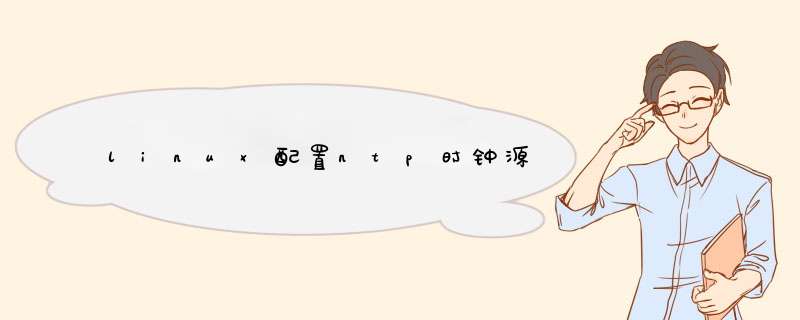





0条评论